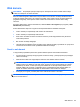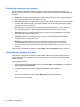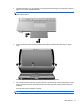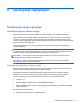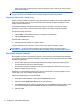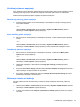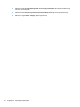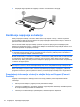HP EliteBook 2740p User Guide - Windows Vista
6 Upravljanje napajanjem
Podešavanje opcija napajanja
Korišćenje stanja za uštedu energije
Računar ima dva fabrički omogućena stanja za uštedu energije: Stanje spavanja i hibernacija.
Kada se uključi stanje spavanja, indikator napajanja trepne a monitor se ugasi. Ono što ste radili
sačuvano je u memoriji. Izlazak iz stanja spavanja je brži od izlaska iz režima hibernacije. Ako je
računar u stanju spavanja duži period ili ako je baterija blizu kritičnog nivoa dok traje stanje spavanja,
računar započinje režim hibernacije.
Pri pokretanju hibernacije, ono što ste uradili čuva se u datoteci hibernacije na čvrstom disku, a
računar se isključuje.
OPREZ: Da biste sprečili moguće gubitke kvaliteta audio i video zapisa, gubitak mogućnosti
reprodukcije audio ili video zapisa ili gubitak informacija, ne pokrećite stanje spavanja ili hibernaciju
dok čitate sa diska ili spoljne medijske kartice odnosno dok upisujete na njih.
NAPOMENA: Dok je računar u stanju spavanja ili u hibernaciji, ne može se započeti mrežno
povezivanje niti izvesti ikakva funkcija računara.
NAPOMENA: Kada HP 3D DriveGuard zaustavi disk jedinicu, računar neće započeti stanje
spavanja ili hibernaciju i ekran će se isključiti.
Pokretanje stanja spavanja i izlazak iz njega
Sistem je fabrički podešen da započne stanje spavanja posle 15 minuta neaktivnosti kada radi na
baterije i 30 minuta neaktivnosti kada radi na spoljno napajanje.
Podešavanja napajanja i vremenska ograničenja moguće je promeniti u operativnom sistemu
Windows, u okviru stavki: Control Panel (Kontrolna tabla), Power Options (Opcije napajanja).
Ako je računar uključen, stanje spavanja možete pokrenuti na neki od sledećih načina:
●
Pritisnite fn+f3.
●
Kliknite na Start, a zatim kliknite na dugme Power (Napajanje).
●
Kliknite na Start, kliknite na strelicu pored dugmeta Lock (Zaključaj), a zatim kliknite na Sleep
(Stanje spavanja).
Da biste izašli iz stanja spavanja:
▲
Nakratko pomerite prekidač za napajanje udesno.
Podešavanje opcija napajanja 73